-
Win10显示桌面点了没用,桌面卡死无法点击
- 发布日期:2014-11-07 作者:深度技术 来 源:http://www.sdgho.com
Win10显示桌面点了没用,桌面卡死无法点击
有的朋友反馈老是遇到win10系统右下角显示桌面按钮点击后没反应,无法切换到桌面的问题,并且发现桌面也是卡死的,在桌面上右键点击没有任何反应,遇到这样的问题,许多用户会想到重启来处理,其实不必下面的办法可快速还原正常
步骤如下:
1、按下快捷键【ctrl+Alt+del】键,然后启动【任务管理器】,如下图所示:(也可以右键任务栏打开任务管理器)
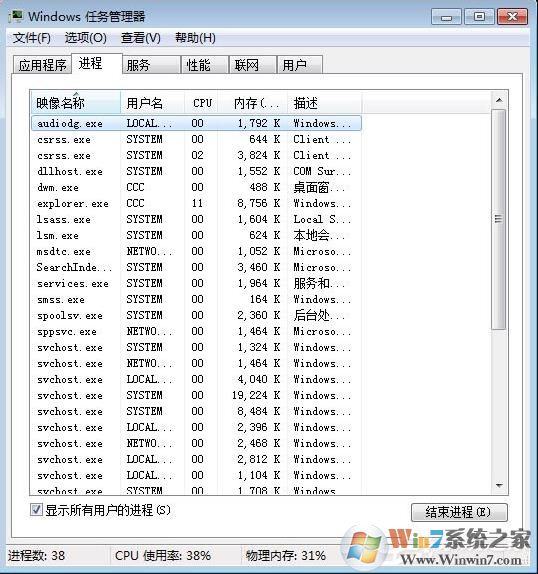
2、在【任务管理器】的【进程】选项卡中 ,然后找到【explorer.exe】,如下图所示:explorer.exe是资源管理器,掌管所有windows界面,如桌面、文件夹、windows窗口;
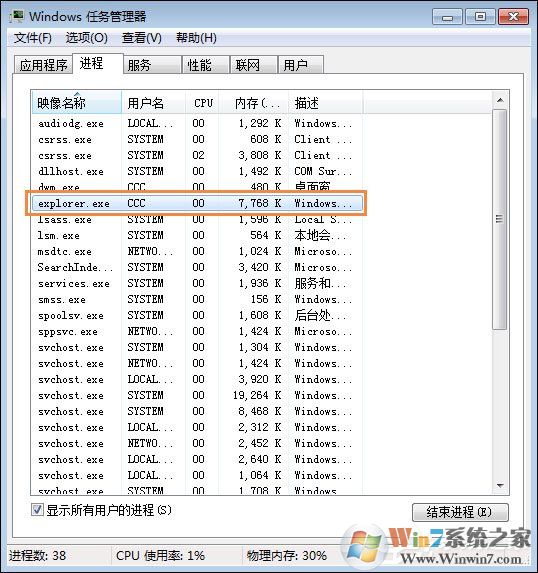
3、结束进程然后右击【explorer.exe】,在弹出的下拉菜单中,点击【结束进程】,如下图所示:
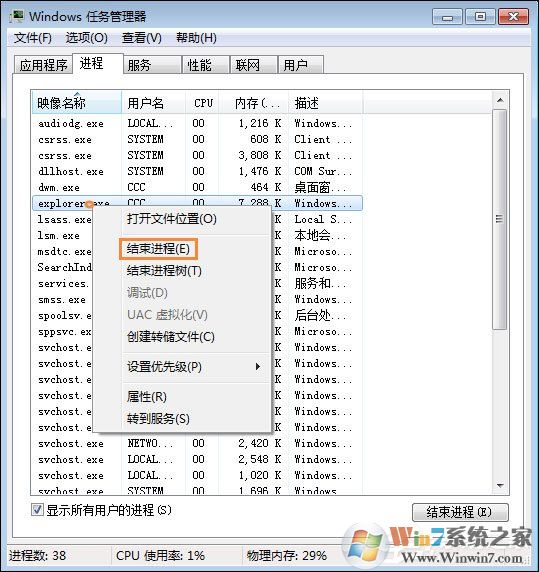
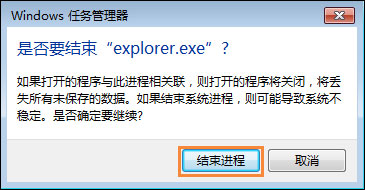
4、新建任务:然后点击【文件】,在弹出的下拉菜单中,点击【新建任务】,如下图所示:
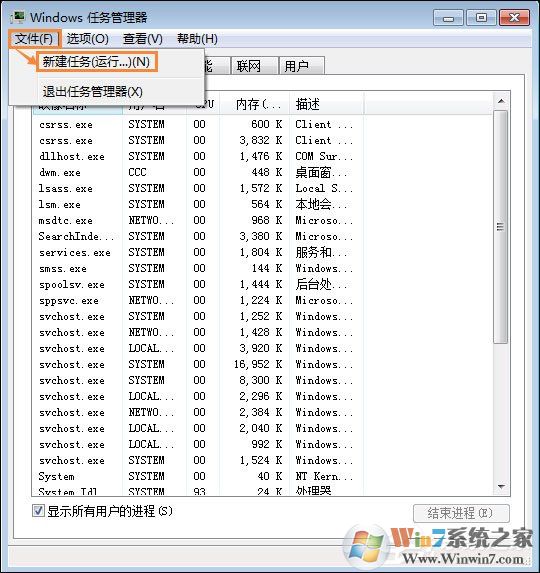
5、创建新任务:这时会弹出【创建新任务】窗口,在输入框中,输入【explorer.exe】,然后点击【确定】按钮,如下图所示:
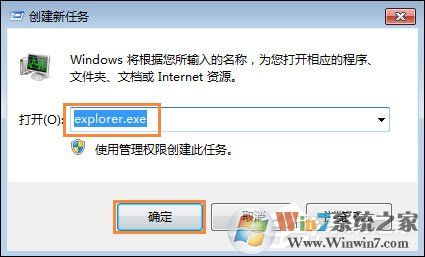
oK,这时你们再操作发现,显示桌面按钮可以用了,桌面也还原了正常可以点击了,所以大家在遇到任务栏卡死、桌面卡死等问题时都可以按上面的办法来操作即可。
猜您喜欢
- 曝料win7 Rs2预览版14910将在本周晚些时…04-12
- 联想杀毒下载|联想杀毒软件|绿色版v1.645…05-18
- 处理电脑:IP地址与网络上的其他系统有冲…07-09
- win10火狐建立安全连接失败如何办?建立…01-08
- Win10系统输入经常按一下键盘就出来许多…09-29
- win10系统使用小技巧(附全面介绍)03-24
 深度系统Win10 32位 大神装机版 v2020.05
深度系统Win10 32位 大神装机版 v2020.05 系统之家最新64位win7高效特快版v2021.11
系统之家最新64位win7高效特快版v2021.11